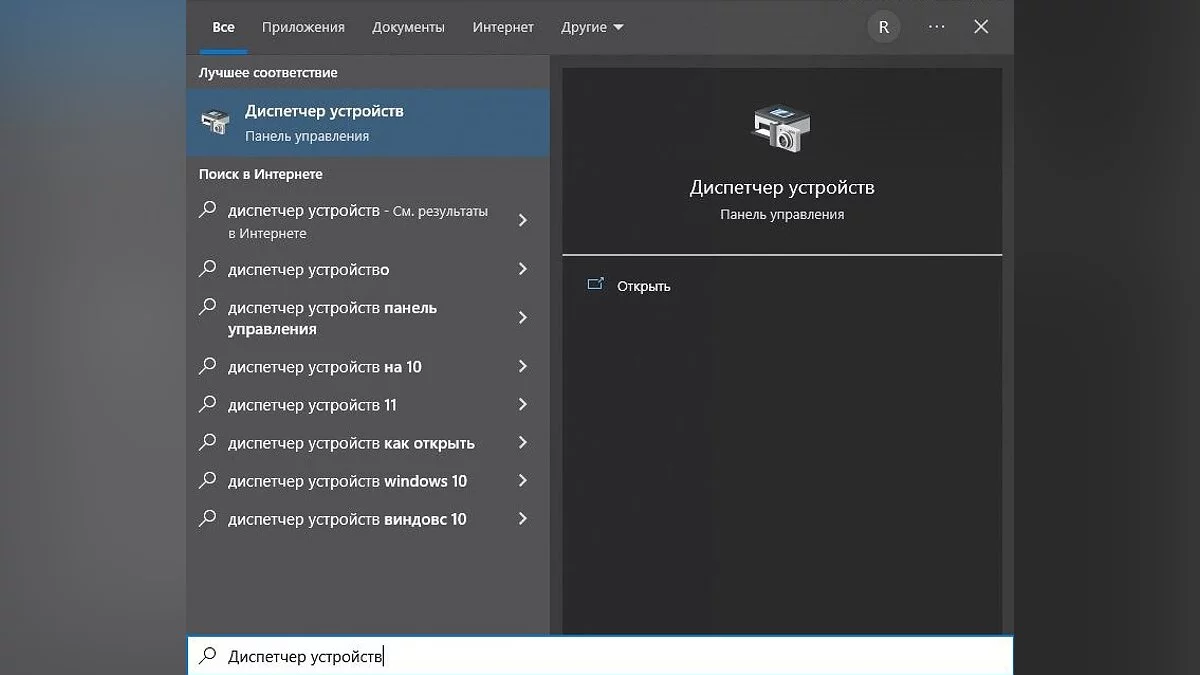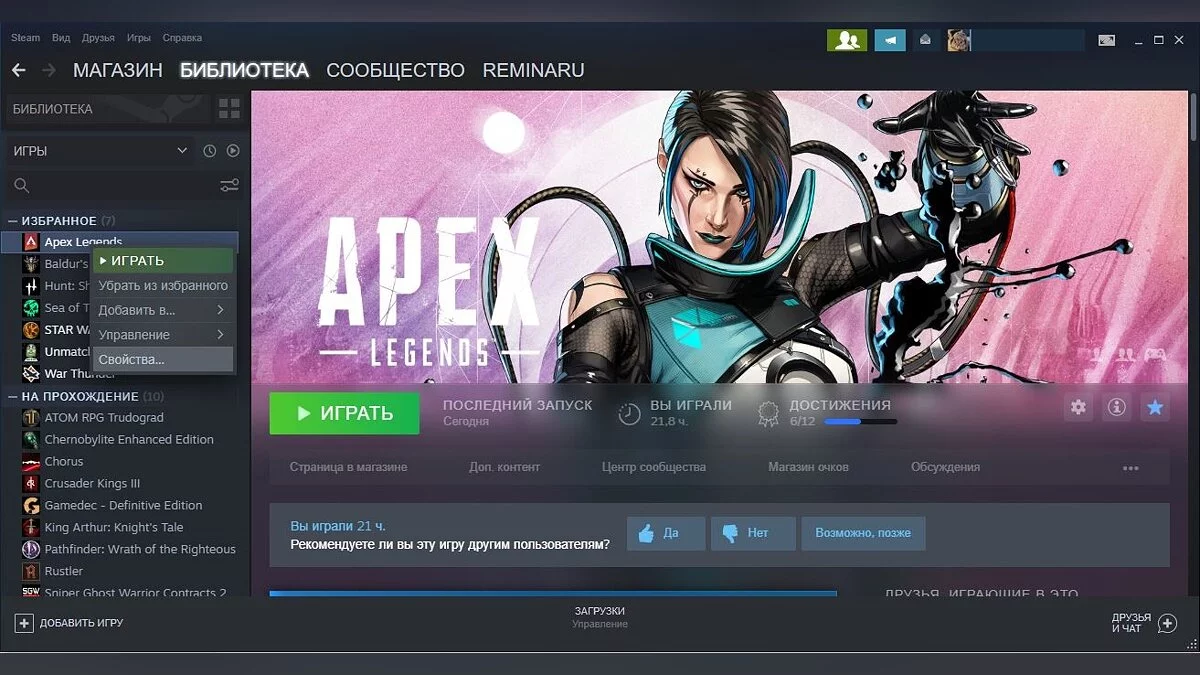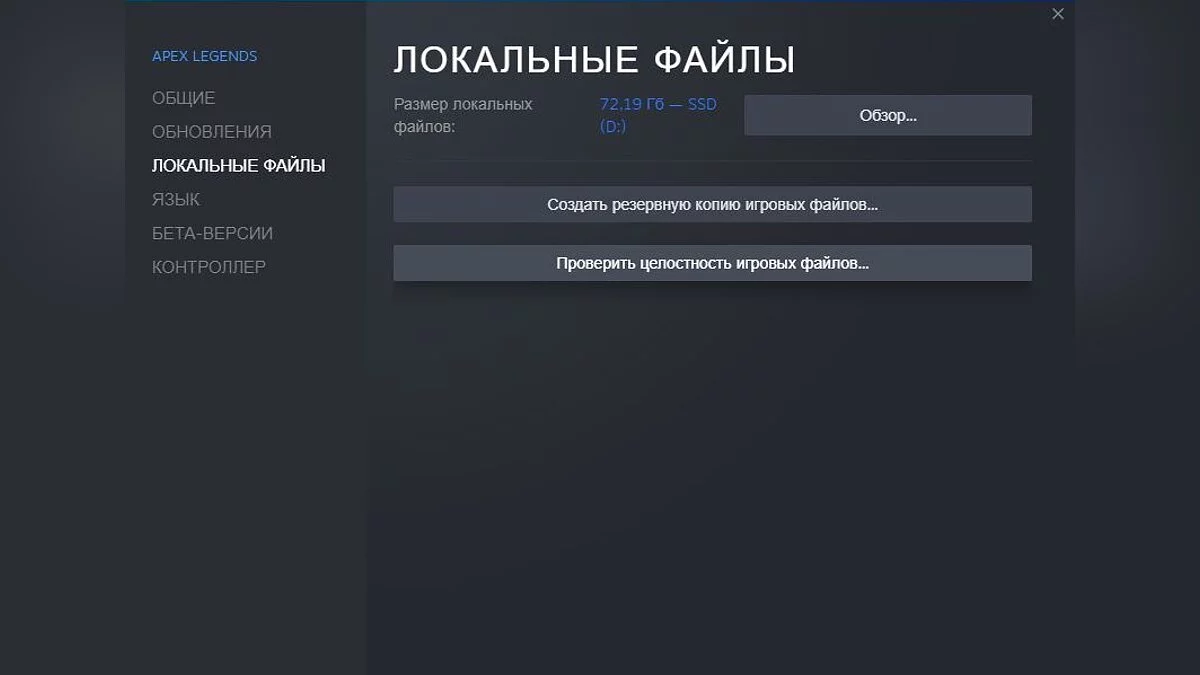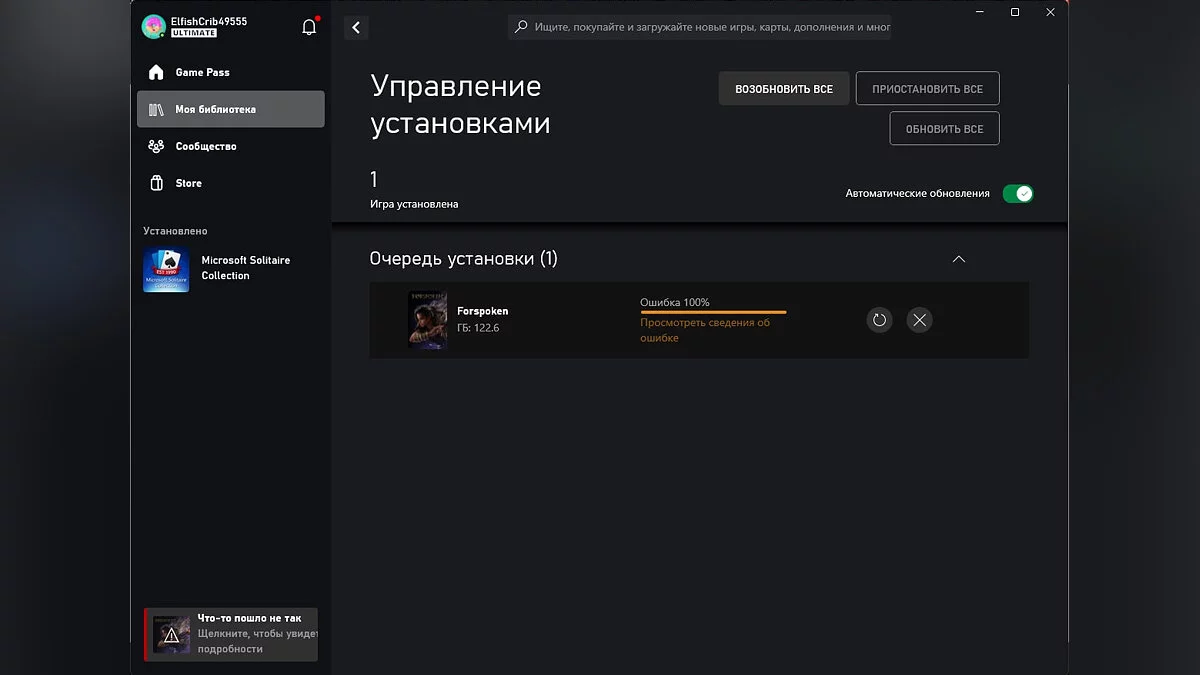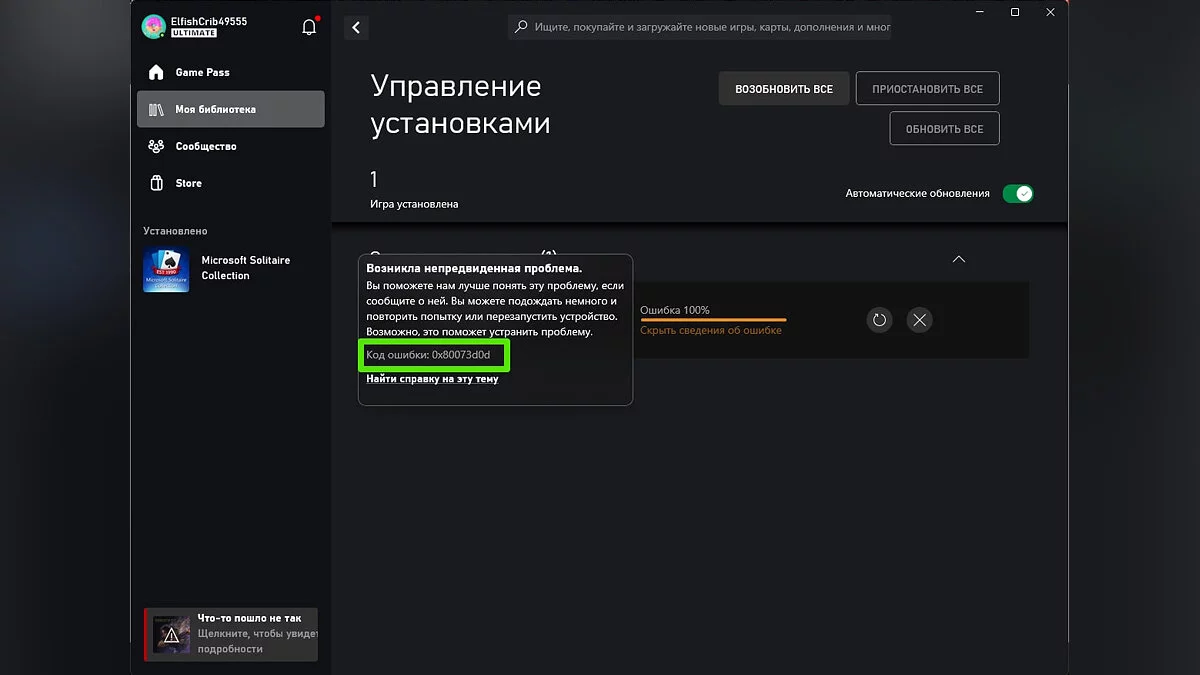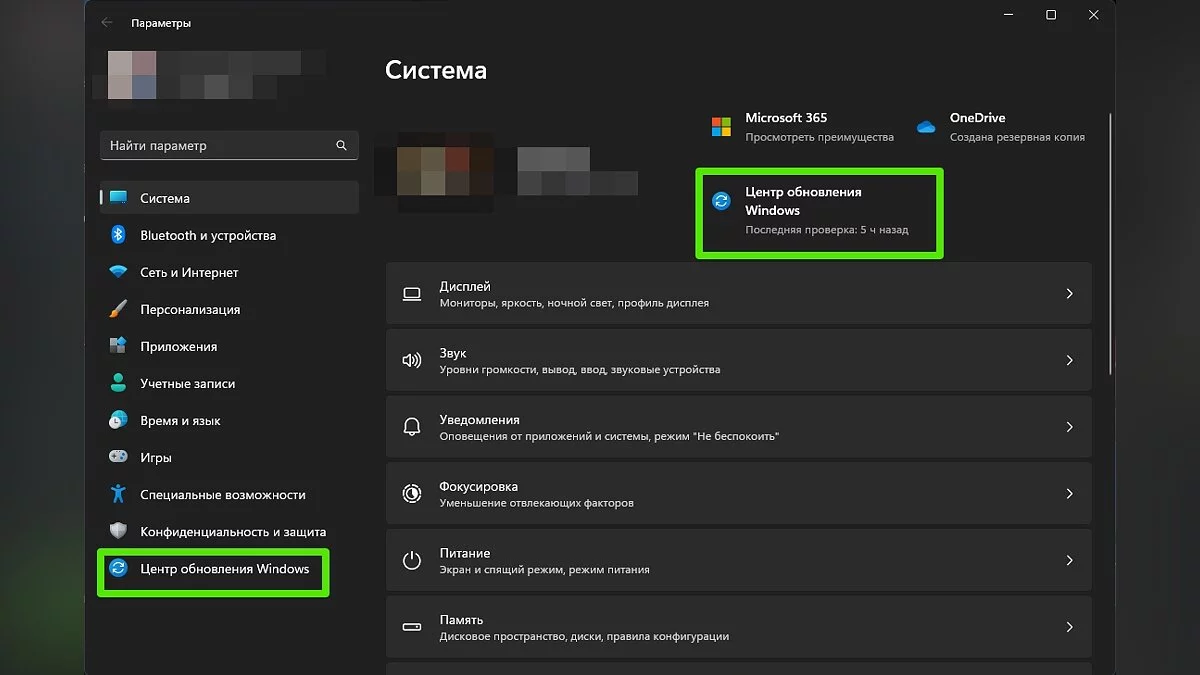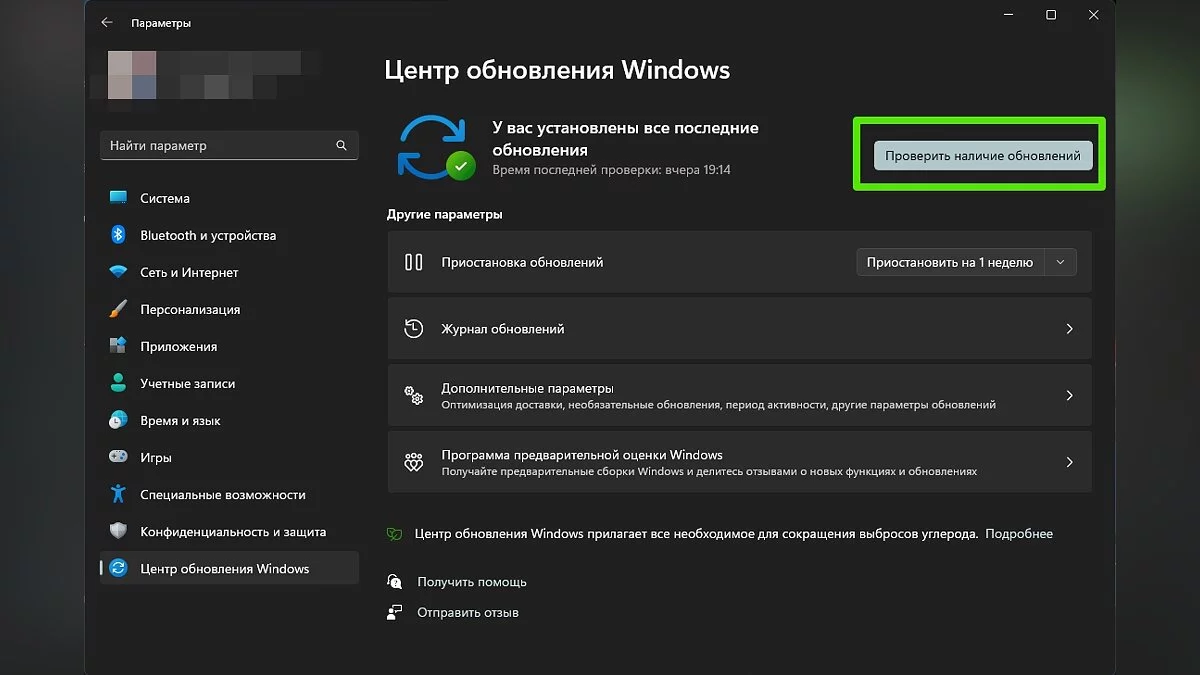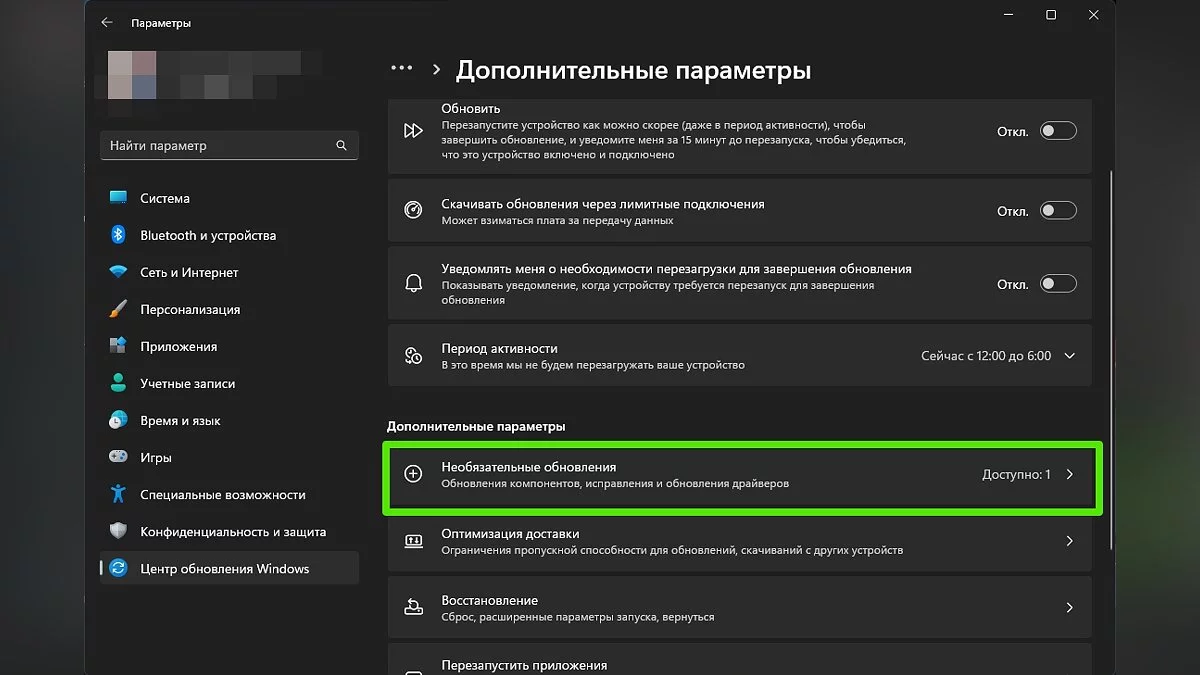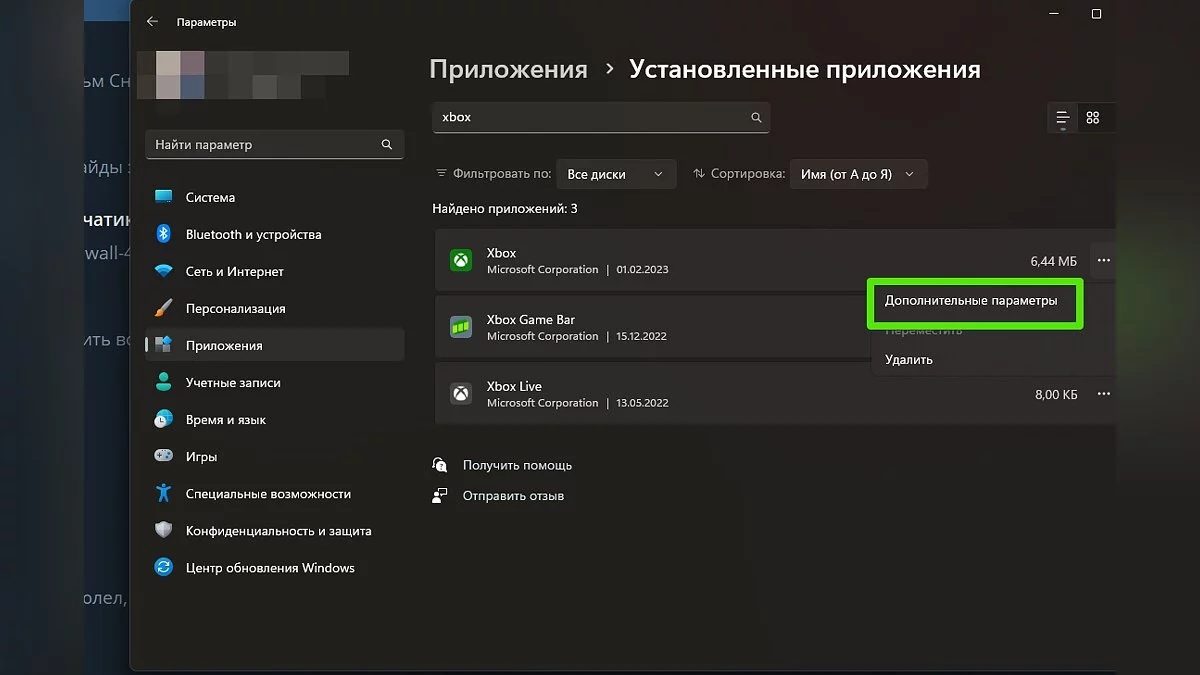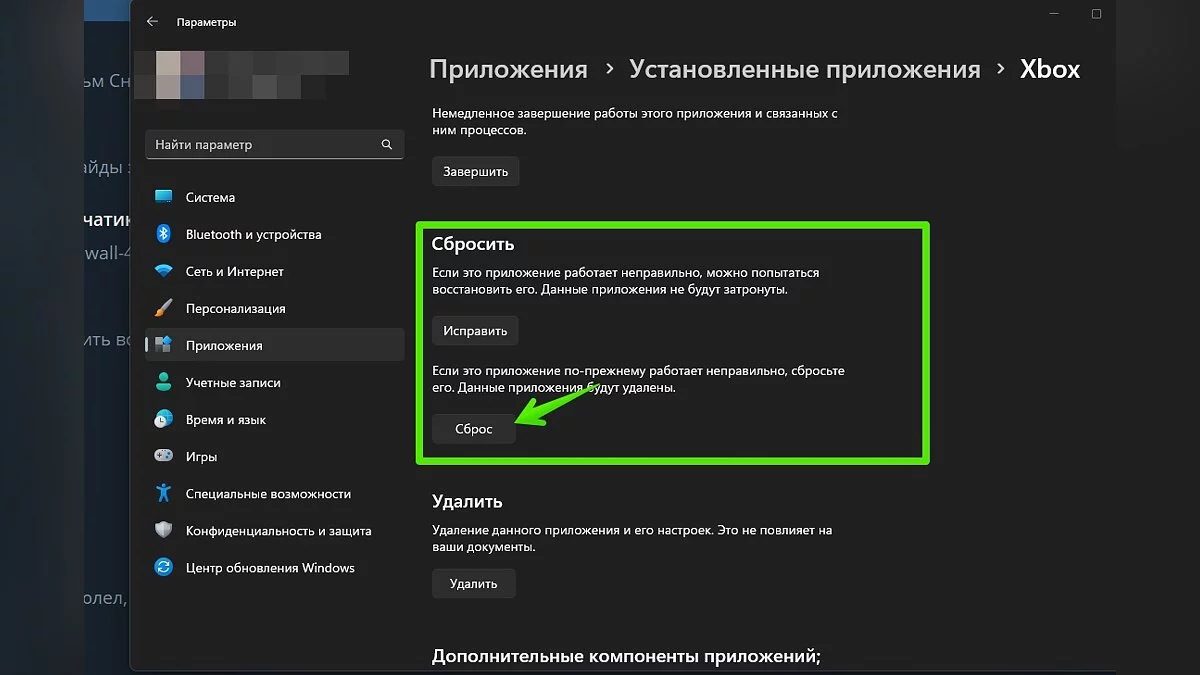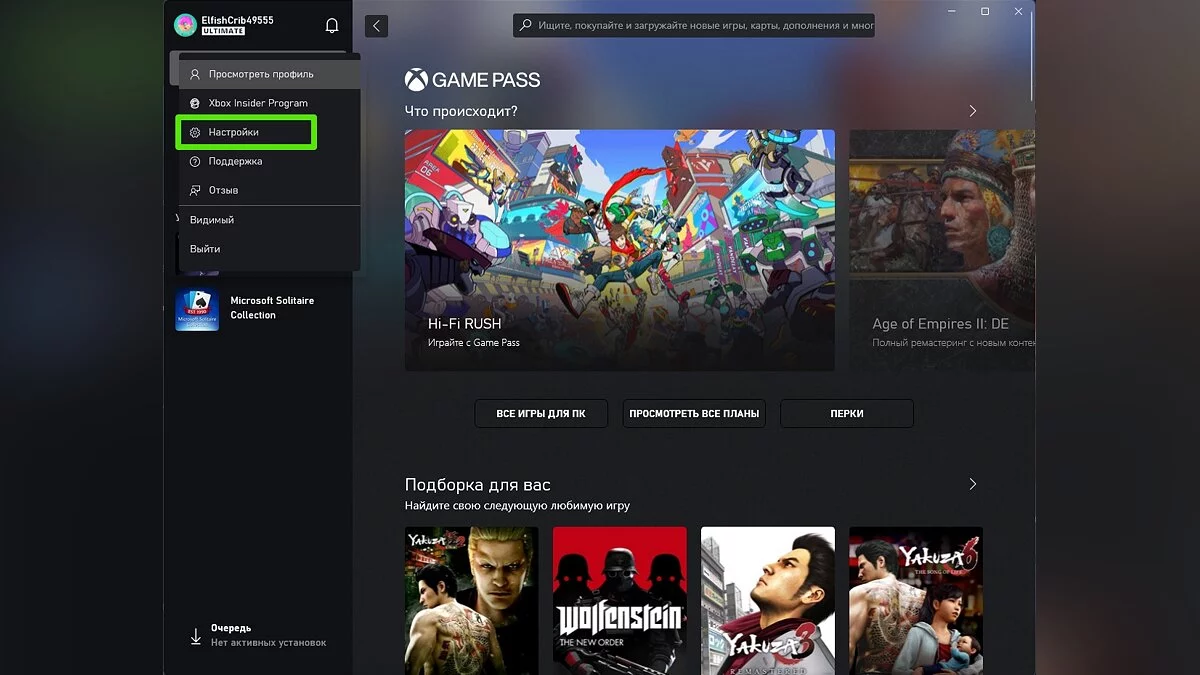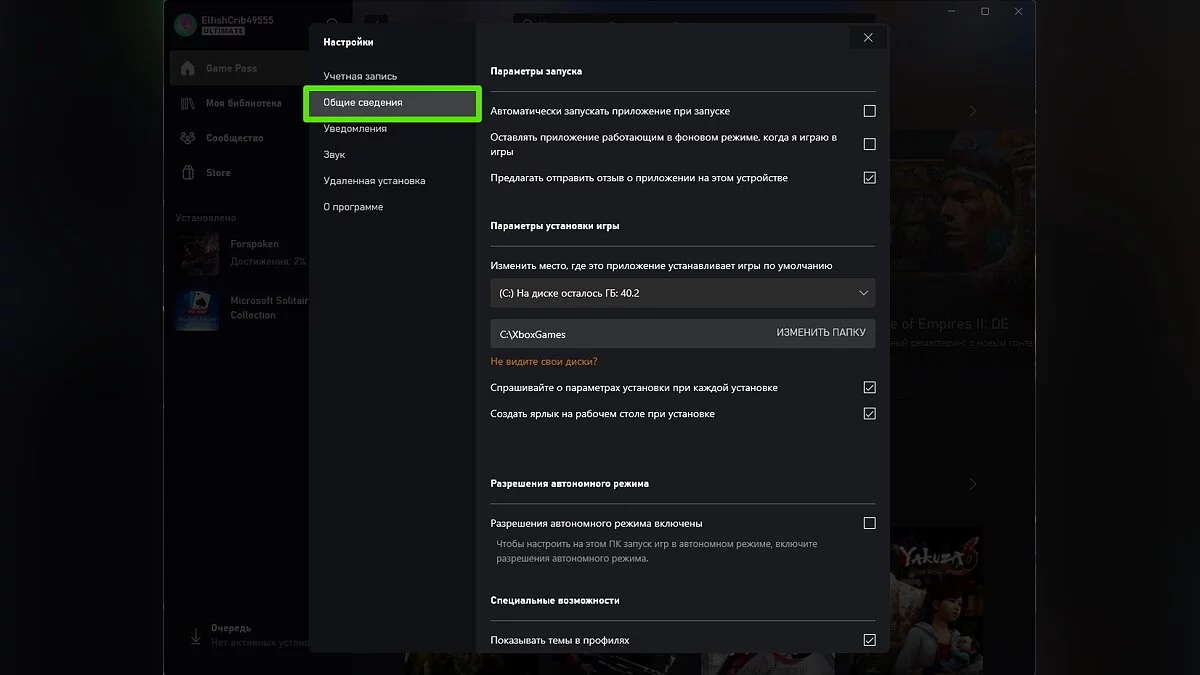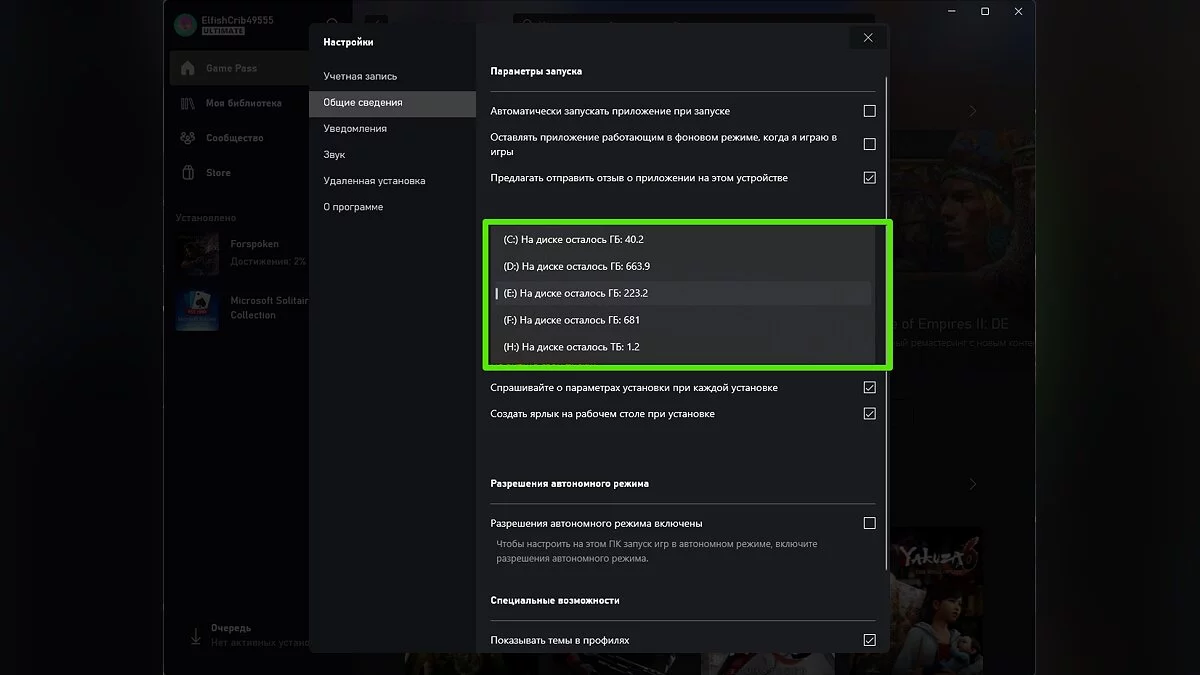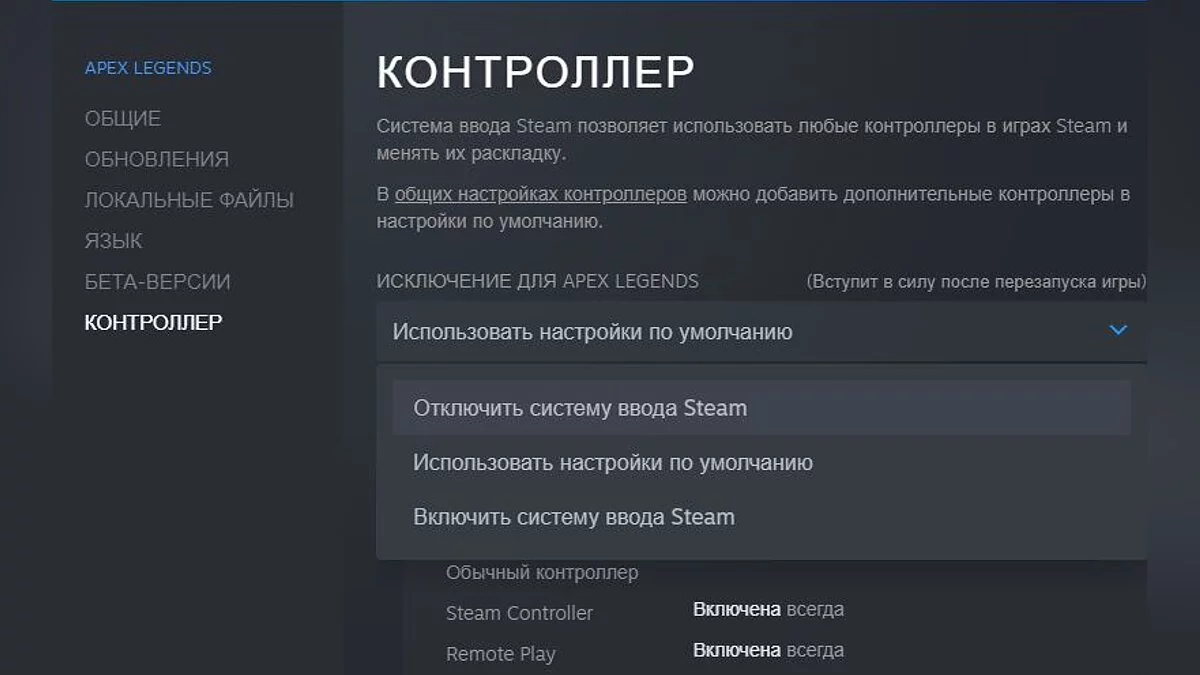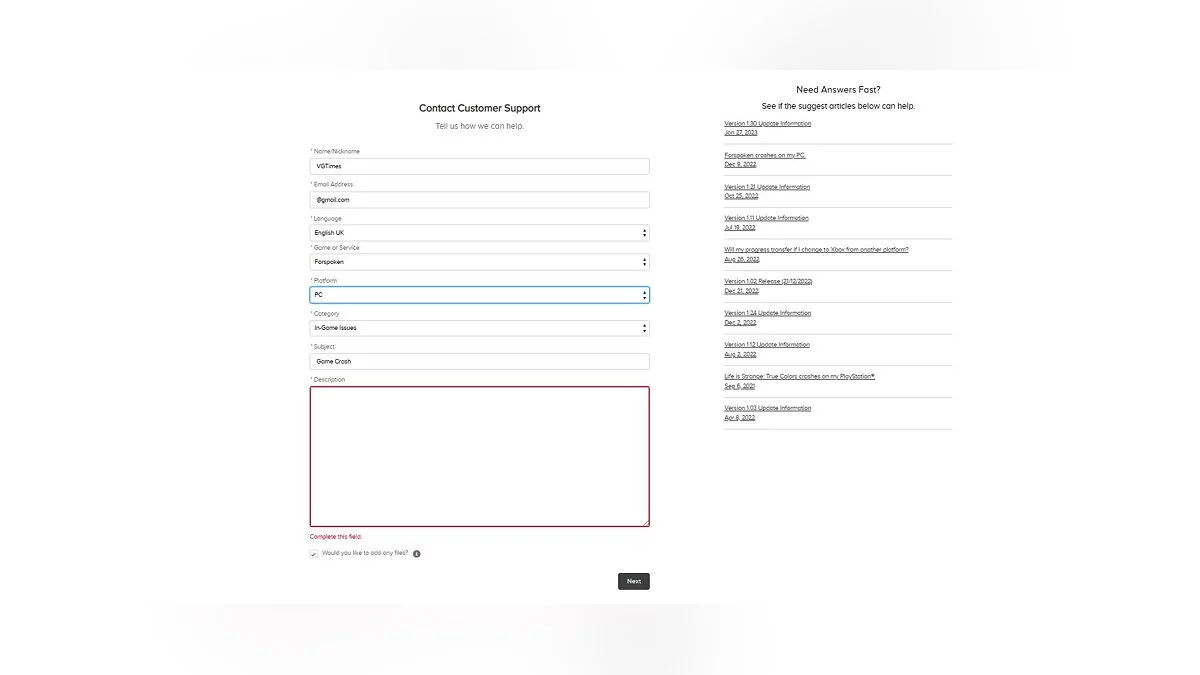Forspoken вылетает? Вращается камера? Визуальные баги? Не работает контроллер или появились другие ошибки? — Решение проблем
Forspoken — однопользовательская игра от разработчика Luminous Productions. Издателем выступает Square Enix. В этом руководстве мы подробно расскажем о решении различных проблем.
Обратите внимание, что при отсутствии информации об ошибке в нашем гайде мы рекомендуем перейти по ссылке и оставить запрос о проблеме напрямую разработчикам.
Гайди по Forspoken
- Прохождение всех сюжетных заданий Forspoken — как победить главных боссов
- Forspoken вылетает? Вращается камера? Визуальные баги? Не работает контроллер или появились другие ошибки? — Решение проблем
- Где найти всех кукол в Forspoken — как отыскать кошек в Ципале
- Как найти всех фамильяров в Forspoken и получить редкое достижение
Системные требования
В минимальных системных требованиях Forspoken указана комплектация, при которой удастся запустить игру на минимальных настройках графики:
- Операционная система: Windows 10 64-bit или Windows 11 64-bit;
- Процессор: AMD Ryzen 5 1600 (3.7 GHz), Intel Core i7-3770 (3.7GHz);
- Оперативная память: 16 GB
- HDD: 150 GB на жестком диске
- Видеокарта: AMD Radeon RX 5500 XT / NVIDIA GeForce GTX 1060 с 6 GB памяти;
- Версия DirectX: 12.
В рекомендуемых указаны следующие параметры:
- Операционная система: Windows 10 64-bit или Windows 11 64-bit;
- Процессор: AMD Ryzen 5 3600 (3.7 GHz), Intel Core i7-8700K (3.7GHz);
- Оперативная память: 24 GB;
- HDD: 150 GB на жестком диске;
- Видеокарта: AMD Radeon RX 6700 XT / NVIDIA GeForce RTX 3070 с 12 GB памяти;
- Версия DirectX: 12.
Как исправить ошибку вращающейся камеры на PC
У некоторых пользователей появилась проблема, из-за которой камера автоматически начинает поворачиваться в сторону. В этом случае игроки советуют отключить используемые устройства ввода и подключить их обратно. Также рекомендуется попробовать подсоединить любой контроллер и зайти в игру для проверки наличия ошибки. Если ничего не помогает, то необходимо выполнить следующие действия:
- В поиске введите «Диспетчер устройств» и запустите его.
- Найдите любые строки, которые содержат «Control» или «Controller».
- Щёлкните на эти опции ПКМ и выберите пункт «Отключить устройство».
После выхода из игры не забудьте обратно включить эти устройства через «Диспетчер устройств». Пользователи рекомендуют отключить любые приложения, которые используются для работы с устройствами ввода, например, Xinput, а также проверить целостность игровых файлов в Steam.
Для этого выполните указанные ниже действия:
- Откройте Steam.
- Щёлкните ПКМ на игру (для примера указан Apex Legends) и перейдите в раздел «Свойства».
- Откройте «Локальные файлы» и используйте кнопку «Проверить целостность игровых файлов».
- После завершения процедуры запустите игру.
В редких случаях может помочь полная переустановка игры.
Как исправить ошибку запуска игры (vcruntime140_1.dll missing и MSVCP140.dll was not found)
В первую очередь выполните стандартные действия по оптимизации ПК: обновите драйверы, проверьте целостность игровых данных в Steam, отключите на время антивирус и т.д. При появлении ошибок «vcruntime140_1.dll missing» или «MSVCP140.dll was not found» перейдите по ссылке и установите новую версию Visual Studio. Также обратите внимание, что у Forspoken не самая успешная оптимизация, поэтому проблема может заключаться в коде игры.
Как исправить ошибку запуска в приложении Xbox на PC (ошибка 0x80073d0d)
Некоторые пользователи сталкиваются с ошибкой «0x80073d0d» при попытке установки игры из приложения Xbox на PC. Для её решения понадобится выполнить несколько обязательных действий.
Во-первых, проверьте наличие обновлений Windows и загрузите их при необходимости. Стоит отметить, что установить нужно даже необязательные системные обновления. Для этого:
- Откройте «Параметры» и перейдите в «Центр обновлений Windows».
- Кликните «Проверить наличие обновлений».
- Если основные обновления уже установлены, выберите пункт «Дополнительные параметры» и кликните на «Необязательные обновления».
- Загрузите все апдейты и перезагрузите ПК.
Во-вторых, следует переустановить приложение Xbox:
- Откройте «Параметры» и перейдите в раздел «Приложения».
- Впишите в строку поиска «Xbox» без кавычек и щёлкните на три точки напротив приложения.
- Выберите «Дополнительные параметры».
- Найдите пункт «Сбросить» и нажмите на кнопку «Сброс».
В-третьих, откройте приложение Xbox и войдите в свой аккаунт. Нажмите на иконку аккаунта и выберите «Настройки» — «Общие сведения».
По умолчанию в разделе «Параметры установки игры» указана папка на диске «C:\», однако вам нужно изменить место, если вы пытаетесь установить игру на другой диск.
Удалите игру и все дистрибутивы, после чего заново загрузите Forspoken на свой ПК. После повторной загрузки игра должна установиться и запускаться корректно.
Не работает контроллер на PC. Как исправить ошибку
Указанная проблема может появляться у игроков, которые используют DualShock 4 или DualSense. В этом случае выполните указанные ниже действия:
- Откройте Steam.
- Щёлкните ПКМ на игру (для примера указан Apex Legends) и перейдите в раздел «Свойства».
- Переключитесь на опцию «Контроллер» и в пункте «Исключения для Forspoken» в выпадающем списке выберите «Отключить систему ввода Steam».
- Запустите игру.
Этот обходной путь должен решить проблему контроллера. Также перед запуском отключите сторонние приложения, например, Xinput.
Как исправить визуальные баги
При появлении ошибок в отображении модельки персонажа попробуйте изменить настройки графики. Данная проблема может появляться из-за плохой оптимизации игры, поэтому также попробуйте перезапустить игру. При повторном возникновении ошибки дождитесь обновлений от разработчиков.
Как исправить ошибку «dxgi_error_device_hung 0x887a0006»
При появлении указанной проблемы рекомендуется выполнить несколько простых действий:
- Обновите драйверы видеокарты. Откройте приложения от NVIDIA или AMD и запустите процесс установки драйверов.
- Откройте игру от имени администратора. Для этого щёлкните ПКМ на ярлык игры на рабочем столе и выберите опцию «Запуск от имени администратора».
- Отключите все сторонние приложения для разгона. Начните с MSI Afterburner и других программ для ускорения работоспособности компьютера. Если ошибка повторяется, то отключите любые сторонние приложения перед запуском игры.
- Понизьте настройки графики. Откройте раздел параметров и переключите текущую опцию на более низкую. Также стоит отключить настройки затенения VRS и динамическое разрешение.
Другие проблемы и ошибки
Обратите внимание, что при отсутствии информации об ошибки в нашем гайде мы рекомендуем перейти по ссылке и оставить запрос о проблеме напрямую разработчикам. При отсутствии возможности свободно изъясняться на английском языке, напишите текст и переведите его через Google Переводчик, Яндекс Переводчик или другой подобный сервис. Регистрироваться на сайте не обязательно, поэтому можно оставить текст с описанием ошибки в качестве гостя.
Ниже указана краткая инструкция по составлению заявки на сайте издателя:
- Name/Nickname — введите своё имя или никнейм.
- Email Address — укажите электронную почту, на которую придёт ответ.
- Language — выберите English UK.
- Game or Service — выберите Forspoken.
- Platform — укажите свою платформу (ПК или PlayStation).
- Category — если ошибка связана с внутриигровым процессом выберите «In-Game Issues» или «Technical Support».
- Subject — укажите краткое название темы, например, Game Crash (не запускается игра) и тому подобное, воспользуйтесь сервисом для перевода текста.
- Description — укажите подробную информацию о проблеме, воспользуйтесь сервисом для перевода текста.
- При необходимости загрузить скриншоты установите маркер в пункте «Would you like to add any files?».
- Нажмите «Next». С этого момента заявка будет зарегистрирована.
- Если был установлен маркер для загрузки скриншотов нажмите на кнопку «Upload Files», выберите необходимые скриншоты и нажмите «Next».
Разработчики стараются оперативно отвечать на все вопросы, поэтому при необходимости мы рекомендуем пользоваться сервисом поддержки. Как показывает практика, ответ приходит в течение 72 часов.